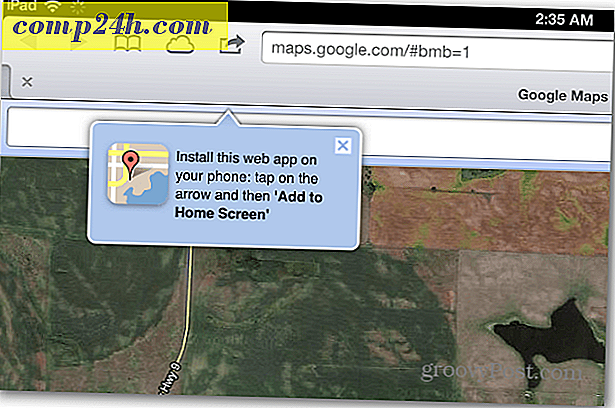Hoe installeer je een antwoordadres voor Gmail, Hotmail en Outlook
 Heeft u ooit een e-mail ontvangen op het werk, en wanneer u daarop antwoordt, gaat het "antwoord" naar iemand anders dan degene die u de e-mail heeft gestuurd? Deze verwarring is onlangs met me gebeurd. Ik beantwoordde de e-mail van mijn manager en deze werd in plaats daarvan naar zijn administratief medewerker gestuurd. Het blijkt dat dit op veel werkplekken met Microsoft Exchange Server een veel voorkomende praktijk is, maar je kunt het ook thuis doen! Laten we eens kijken hoe we onze ego's kunnen oppoetsen en onze "secretaire-achtige" antwoord-e-mailadressen kunnen instellen met behulp van de meest standaard e-mailapps die er zijn!
Heeft u ooit een e-mail ontvangen op het werk, en wanneer u daarop antwoordt, gaat het "antwoord" naar iemand anders dan degene die u de e-mail heeft gestuurd? Deze verwarring is onlangs met me gebeurd. Ik beantwoordde de e-mail van mijn manager en deze werd in plaats daarvan naar zijn administratief medewerker gestuurd. Het blijkt dat dit op veel werkplekken met Microsoft Exchange Server een veel voorkomende praktijk is, maar je kunt het ook thuis doen! Laten we eens kijken hoe we onze ego's kunnen oppoetsen en onze "secretaire-achtige" antwoord-e-mailadressen kunnen instellen met behulp van de meest standaard e-mailapps die er zijn!
In het geval dat je dit nog niet eerder hebt gezien, hier is wat dit doet. Wanneer u een antwoordadres instelt, ziet het er nog steeds naar uit dat alle e-mails afkomstig zijn van de oorspronkelijke afzender. De truc is dat wanneer mensen op Reply klikken in plaats van het bericht terug te sturen naar de originator, het naar een ander aangewezen adres gaat .

Binnen de infrastructuur van een Exchange-server is de functionaliteit hiervoor veel groter, maar we kunnen de basisfuncties nog altijd zonder één dekken. Hieronder zullen we bekijken hoe we dit kunnen instellen met behulp van Gmail, Live / Hotmail en Outlook. Laten we beginnen.
Wijzig de antwoord-e-mail voor uw Gmail- en Google Apps-account
1. Meld u aan bij uw Gmail- of Google Apps- account en klik op Instellingen .

2. Klik op Accounts en importeer en klik vervolgens op Info bewerken .

3. Klik in het pop-upvenster op Een ander antwoordadres specificeren . Voer vervolgens in het vak dat verschijnt het e-mailadres in waarnaar u wilt dat de antwoorden automatisch worden weergegeven. Klik op Save Changes when done.

Dat is alles wat er voor Google-mail is!
Verander uw antwoordadres voor Microsoft Live en Hotmail
1. Meld u aan bij uw Hotmail- of Windows Live-account en klik op Opties en vervolgens op Meer opties.

2. Onder Uw e - mail aanpassen Klik op Antwoordadres .

3. Vink Ander adres aan en typ het andere e-mailadres in waarnaar u antwoorden automatisch wilt laten verzenden. Vergeet niet te klikken op Opslaan!

Dat omvat Microsoft-mail!
Wijzig het antwoordadres in Microsoft Outlook 2010 en 2007
1. Maak in Microsoft Outlook een nieuw e-mailbericht en klik op Opties, Directe antwoorden aan.

2. Selectievakje Heeft antwoorden ontvangen naar: en typ het antwoordadres in en klik op Sluiten.

Helaas kunt u met Outlook 2007 en 2010 het Antwoordadres alleen per geval instellen, maar het blijft een groovende truc, ongeacht welke e-mailclient / -service u gebruikt.